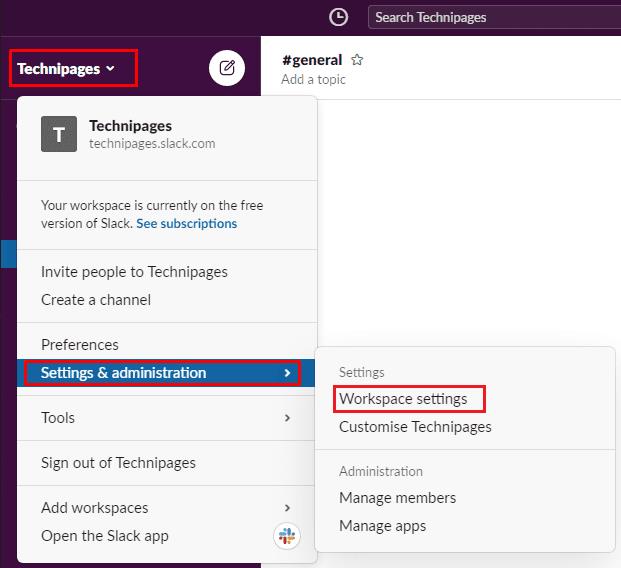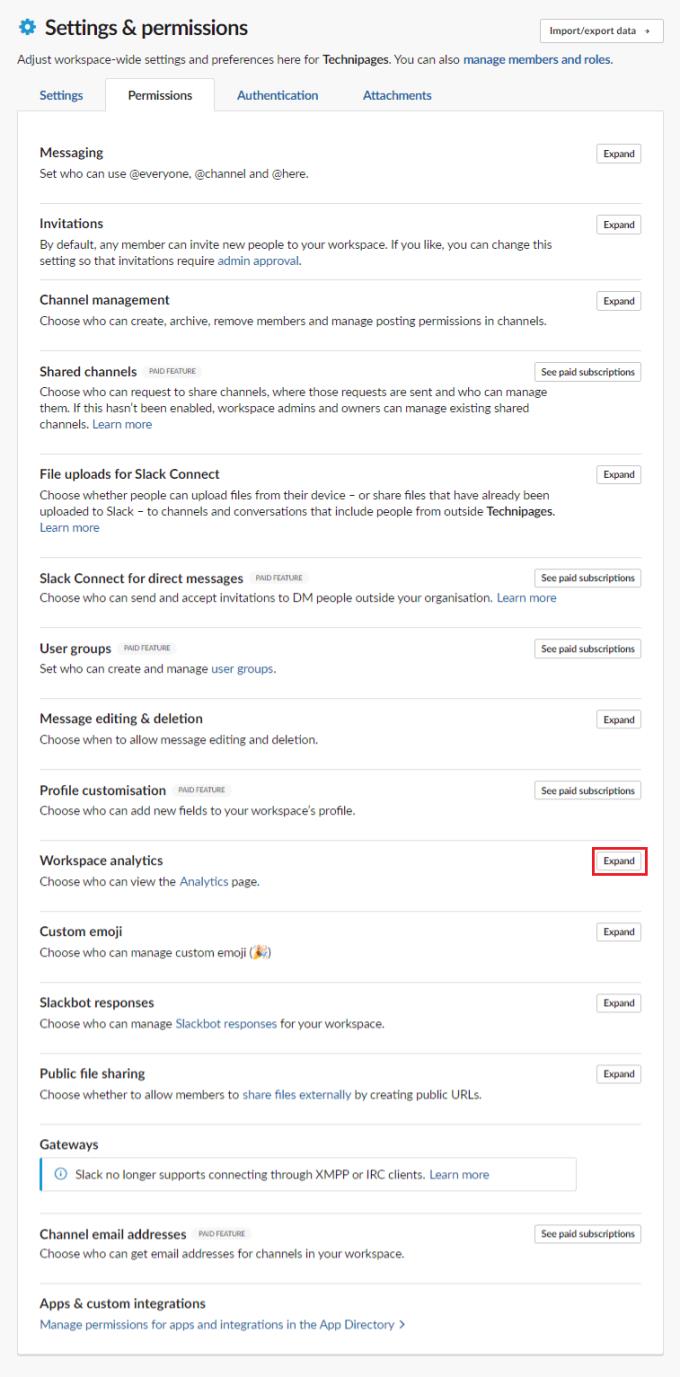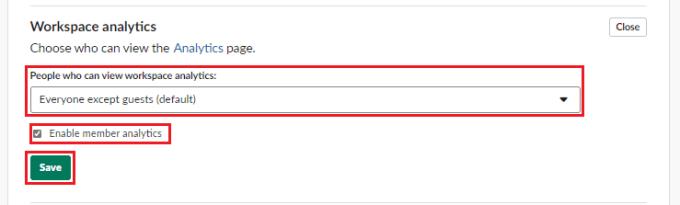Per molt que estiguis orgullós del gran que està fent el teu espai de treball, hi ha moltes possibilitats que no vulguis que ningú pugui veure els detalls del rendiment del teu espai de treball. Afortunadament, Slack té una funció integrada que us permet restringir l'accés a l'anàlisi de l'espai de treball que mostren aquestes dades només als propietaris i administradors de l'espai de treball.
D'aquesta manera, només vostè i els pocs administradors i propietaris de l'espai de treball escollits, tenen la capacitat de veure estadístiques com ara quants missatges s'envien en quins canals, quants missatges han publicat els usuaris individuals o quant de temps ha passat des de l'últim usuari. actiu. A continuació s'explica com restringir l'accés a l'anàlisi de l'espai de treball.
Per restringir la possibilitat de veure les analítiques de l'espai de treball, heu d'anar a la configuració de permisos de l'espai de treball. Per arribar-hi, primer heu de fer clic al nom de l'espai de treball a l'extrem superior dret. A continuació, al menú desplegable, seleccioneu "Configuració i administració", després "Configuració de l'espai de treball" per obrir la configuració de l'espai de treball en una pestanya nova.
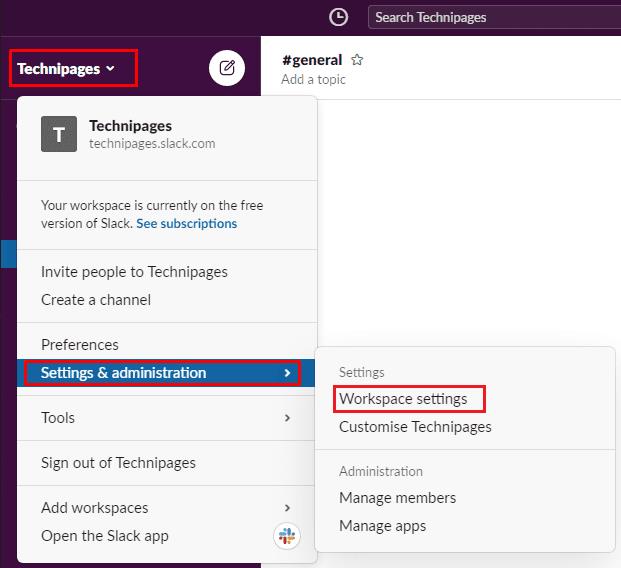
Per accedir a la configuració de l'espai de treball, feu clic al nom de l'espai de treball a la barra lateral i, a continuació, seleccioneu "Configuració i administració" i "Configuració de l'espai de treball".
Canvieu a la pestanya "Permisos" a la part superior de la pàgina i feu clic al botó "Amplia" per als permisos "Analítica de l'espai de treball".
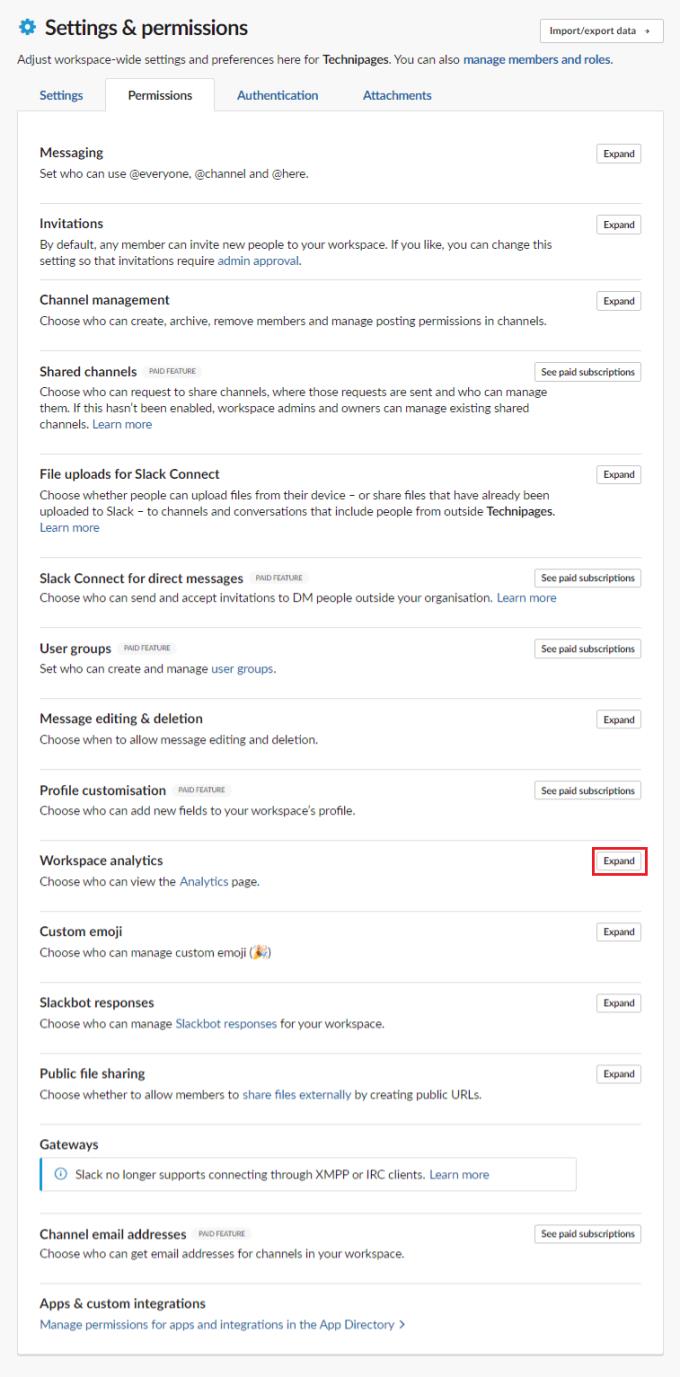
Feu clic a "Amplia" al costat de "Analítica de l'espai de treball" a la pestanya "Permisos".
De manera predeterminada, tots els membres complets de l'espai de treball poden accedir a l'anàlisi de l'espai de treball. Podeu canviar-ho perquè només els administradors i els propietaris de l'espai de treball puguin veure les anàlisis fent clic al quadre desplegable etiquetat "Persones que poden veure les anàlisis de l'espai de treball".
Si la preocupació es tracta exclusivament de les anàlisis específiques del membre, també podeu, o alternativament, optar per desactivar les anàlisis dels membres desmarcant la casella de selecció "Activa les anàlisis dels membres". Un cop hàgiu fet els canvis que voleu, feu clic a "Desa" per aplicar els canvis.
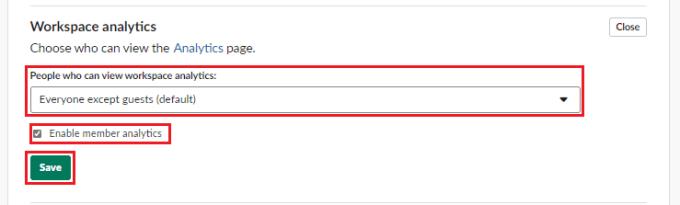
Utilitzeu el quadre desplegable "Persones que poden veure l'anàlisi de l'espai de treball" per evitar que els usuaris que no siguin administradors puguin veure l'anàlisi de l'espai de treball.
Analytics pot proporcionar informació útil sobre el que passa al vostre espai de treball, però no voldreu necessàriament que tothom hi pugui accedir. Si seguiu els passos d'aquesta guia, podeu restringir l'accés a aquestes dades als propietaris de l'espai de treball i als usuaris administradors.